Gegevens overzetten naar een iPhone
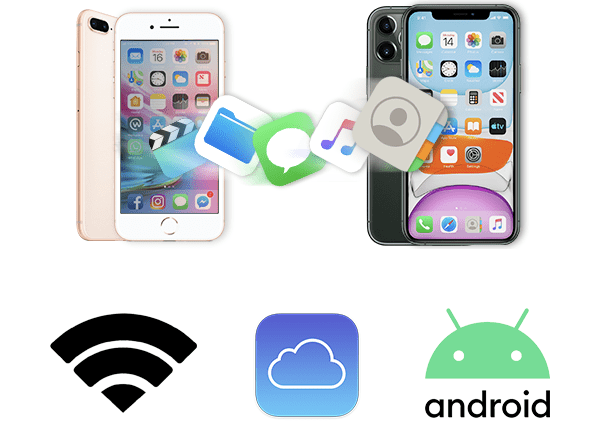
Net een nieuwe iPhone aangeschaft? Dan wil je er natuurlijk voor zorgen dat al jouw gegevens veilig van je huidige smartphone naar je nieuwe iPhone worden overgedragen.
- Zorg ervoor dat de accu van beide toestellen goed zijn opgeladen, minimaal 80% is aangeraden.
- Check of beide smartphones beide de nieuwste software update hebben gehad.
Let wel op: voor Whatsapp dien je een aparte backup te maken via de instellingen in Whatsapp zelf (Bij chats en dan reservekopie). Vanaf een Android smartphone is het niet mogelijk je Whatsapp historie mee te nemen.
Klik hieronder op de methode die je wilt gebruiken of scroll door naar beneden. Wij wensen je alvast veel plezier met jouw nieuwe iPhone
Draadloos gegevens overzetten (aangeraden)
Dit is de meest snelle en makkelijke manier om alle gegevens veilig over te zetten tussen twee iPhones. De voordelen van het draadloos overzetten zijn:
- Je hoeft geen backup te maken van je oude iPhone
- Je hoeft geen iCloud abonnement te hebben
- Er is geen kabel nodig
Een paar vereiste bij deze methode zijn:
- Beide toestellen zijn voldoende opgeladen
- Beide toestellen draaien op iOS 12.4 of hoger
- Tijd genoeg om over te zetten (hoelang is afhankelijk van de inhoud van jouw oude toestel)
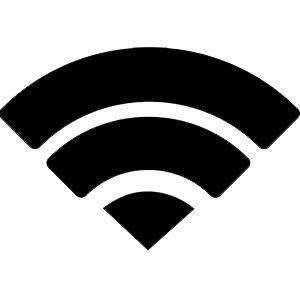
Volg de stappen hieronder om je gegevens draadloos over te zetten:
- Leg de oude iPhone naast de nieuwe iPhone en zet jouw nieuwe iPhone aan
- Zet Bluetooth aan op je oude iPhone
- De nieuwe iPhone vraagt welke taal je wilt instellen, kies de taal en vervolgens jouw locatie
- Vervolgens verschijnt er een pop-up in beeld van jouw oude iPhone waarin je gevraagd wordt of je gegevens wilt overzetten. Druk op ga door
- Er verschijnt een animatie van een blauwe cirkel op jouw nieuwe telefoon. Scan deze met jouw oude telefoon om te bevestigen
- Voer vervolgens jouw toegangscode in, je krijgt nu de kans om Face ID in te stellen. Je kunt dit nu doen of ervoor kiezen dit later te doen.
- Kies hierna voor de optie ‘Transfer van iPhone’
- Je iPhone begint nu met het overzetten van alle data. Je komt hierna weer terecht in het menu waarin je je iPhone verder kan configureren. Zodra je hier klaar mee bent zal je te zien krijgen hoeveel minuten het nog duurt voordat alles is overgezet.
Gegevens via iCloud overzetten
Ook deze manier is een vorm van draadloos overzetten. Als je deze methode gebruikt dan maak je een kopie van je oude iPhone in de cloud, vervolgens download je deze kopie naar je nieuwe iPhone. De voordelen van deze methode zijn:
- Als je je gegevens in iCloud hebt zitten, zal je jouw gegevens nooit kwijt zijn op het moment dat jouw iPhone wordt gestolen of verloren raakt.
- Er is geen kabel nodig
Een paar vereiste bij deze methode zijn:
- Beide toestellen moeten voldoende zijn opgeladen
- Wanneer je meer dan 5GB aan gegevens hebt (meestal het geval), heb je hiervoor een iCloud abonnement nodig
- Een snel WiFi netwerk

Volg de stappen hieronder om je gegevens via iCloud over te zetten:
- Eerst gaan we de gegevens opslaan in iCloud. Open de instellingen op je oude iPhone en klik op de naam van je Apple ID
- Scroll naar beneden en kies de iPhone die je nu bedient en zet de schakelaar achter iCloud-reservekopie op groen
- Nadat de reservekopie klaar is kun je jouw nieuwe iPhone aan zetten en alle installatie-stappen doorlopen. Kies bij het venster ‘Kies een WiFi-netwerk’ voor jouw WiFi netwerk en voer het wachtwoord in
- Volg vervolgens de stappen tot je bij het venster met ‘Apps en Gegevens’ komt, kies hier voor ‘Zet iCloud-reservekopie terug’
- Kies vervolgens de meest recente reserve-kopie en klik op ga door
- Volg de laatste stappen van het installatie-proces. Totdat je op het startscherm van je iPhone terecht komt
- De iPhone zal nu nog bezig zijn met de gegevens downloaden naar je iPhone. Je kan jouw nieuwe iPhone nu gebruiken, maar het is beter deze met rust te laten totdat hij klaar is met het downloaden van alle gegevens
Gegevens overzetten van Android naar iPhone
Is jouw huidige toestel geen iPhone maar een android? Dan lees je hier hoe je jouw gegevens kan overzetten naar jouw nieuwe iPhone. Houdt er rekening mee dat Whatsapp gegevens en data die in de android apps zit, niet mee overgaat naar de iPhone, dit is namelijk niet mogelijk.
Een paar vereiste om gegevens over te zetten zijn:
- Android versie 4.0
- iOS 9 of hoger
- ‘Move to iOS’ app (download deze in de Google Play Store)

Volg de stappen hieronder om je gegevens van Android naar Iphone over te zetten
- Zorg ervoor dat beide toestellen goed zijn opgeladen en start jouw nieuwe iPhone op.
- Kies bij het venster ‘Kies een WiFi-netwerk’ voor jouw WiFi netwerk en voer het wachtwoord in
- Volg de installatie stappen tot je bij het venster ‘Apps en gegevens. Kies hier voor de optie ‘Zet gegevens over van Android’
- Open op jouw Android toestel de app ‘Move to iOS’ en selecteer ‘Ga door’ en klik op ‘Akkoord’
- Druk op ‘Volgende’ rechts bovenin je scherm. Er verschijnt nu een 10 cijferige code op je iPhone, voer deze code in op jouw Android toestel
- Na een paar seconden verschijnt er op jouw scherm ‘zet gegevens over’. Selecteer nu op jouw Android toestel alle data die je wilt overzetten en klik op ‘volgende’. De gegevens worden nu overgezet.
